9406LaTeX公式
需要注意的是:
1.本文只对第四章排版数学公式进行简单整理
2.本文大量内容直接引自官网,尤其是涉及4.开头的标题,为方便读者查阅对比,就不一一删改和引注,你可以点此访问官网对应内容。
3.文中部分LaTeX格式未达到演示效果,可能是由于博客园标准不一样,具体以实验为准
TeX
TEX 是高德纳 (Donald E.Knuth) 开发的、以排版文字和数学公式为目的的一个计算机软件 [6]。高德纳从 1977 年开始开发 TEX ,以发掘当时开始用于出版工业的数字印刷设备的潜力。正 在编写著作《计算机程序设计艺术》的高德纳,意图扭转排版质量每况愈下的状况,以免影响他 的出书。我们现在使用的 TEX 排版引擎发布于 1982 年,在 1989 年又稍加改进以更好地支持 8-bit 字符和多语言排版。TEX 以其卓越的稳定性、跨平台、几乎没有 Bug 而著称。TEX 的版本 号不断趋近于 π,当前为 3.141592653。 TEX 读作 “Tech” ,其中 “ch” 的发音类似于 “h” ,与汉字“泰赫”的发音类似。TEX 的拼写 来自希腊词语 τεχνική (technique,技术) 的开头几个字母。在 ASCII 字符环境,TEX 写作 TeX。
LaTeX
L ATEX 为 TEX 基础上的一套格式,令作者能够使用预定义的专业格式以较高质量排版和印 刷他们的作品。L ATEX 的最初开发者为 Leslie Lamport 博士 [1]。L ATEX 使用 TEX 程序作为自己 的排版引擎。当下 L ATEX 主要的维护者为 Frank Mittelbach。 L ATEX 读作 “Lah-tech” 或者 “Lay-tech” ,近似于汉字“拉泰赫”或“雷泰赫”。L ATEX 在 ASCII 字符环境写作 LaTeX。当前的 L ATEX 版本为 L ATEX2ε,意思是超出了第二版,接近但没 达到第三版,在 ASCII 字符环境写作 LaTeX2e。
在介绍数学公式排版之前,简单介绍一下 AMS 宏集。AMS 宏集合是美国数学学会 (American Mathematical Society) 提供的对 L ATEX 原生的数学公式排版的扩展,其核心是 amsmath 宏 包,对多行公式的排版提供了有力的支持。此外,amsfonts 宏包以及基于它的 amssymb 宏包提 供了丰富的数学符号;amsthm 宏包扩展了 L ATEX 定理证明格式。 本章介绍的许多命令和环境依赖于 amsmath 宏包。这些命令和环境将以蓝色示意。
1.插入方式
数学公式有两种排版方式:其一是与文字混排,称为行内公式;其二是单独列为一行排版, 称为行间公式。
1.1行内公式
行内公式由一对 $ 符号包裹
格式:
其他正文$公式$其他正文
例子:
Add $a$ squared and $b$ squared to get $c$ squared. Or, using a more mathematical approach: $a^2 + b^2 = c^2$
效果:
Add $a$ squared and $b$ squared to get $c$ squared. Or, using a more mathematical approach: $a^2 + b^2 = c^2$
1.2行间公式
1.2.1形式一:带编号
单独成行的行间公式在 L ATEX 里由 equation 环境包裹。
equation 环境为公式自动生成一 个编号,这个编号可以用 \label 和 \ref 生成交叉引用,amsmath 的 \eqref 命令甚至为引用 自动加上圆括号;
可以用 \tag 命令手动修改公式的编号,或者用 \notag 命令取消为公式编 号(与之基本等效的命令是\nonumber)。
格式:
其他正文
\begin{equation}
公式
公式 {暗标记}
公式 \tag{自定义编号}
公式 \notag
\end{equation} 其他正文
注意:
1.{暗标记}可有可无,主要方便引用,详见例子
2. \notag 为手动取消标号
例子:
Add $a$ squared and $b$ squared
to get $c$ squared
\begin{equation}
a^2 + b^2 = c^2
\end{equation}
Einstein says
\begin{equation}
E = mc^2 \label{clever}
\end{equation}
This is a reference to \eqref{clever}.
It’s wrong to say
\begin{equation}
1 + 1 = 3 \tag{dumb}
\end{equation}
or
\begin{equation}
1 + 1 = 4 \notag
\end{equation}
效果:
Add $a$ squared and $b$ squared
to get $c$ squared
\begin{equation}
a^2 + b^2 = c^2
\end{equation}
Einstein says
\begin{equation}
E = mc^2 \label{clever}
\end{equation}
This is a reference to \eqref{clever}.
It’s wrong to say
\begin{equation}
1 + 1 = 3 \tag{dumb}
\end{equation}
or
\begin{equation}
1 + 1 = 4 \notag
\end{equation}
1.2.2形式二:不带标号
方法一:
命令 \ [ 和 \ ] 用于生成不 带编号的行间公式
格式:
其他正文
\[公式\]
其他正文
例子:
test effect
\[ a^2 + b^2 = c^2 \]
test effect
效果:
test effect
\[ a^2 + b^2 = c^2 \]
test effect
方法二:
方法一与之等效的是 displaymath 环境
格式:
其他正文
\begin{displaymath}
公式
\end{displaymath}
其他正文
例子:
test effect
\begin{displaymath}
a^2 + b^2 = c^2
\end{displaymath}
test effect
效果:
test effect
\begin{displaymath}
a^2 + b^2 = c^2
\end{displaymath}
test effect
方法三:
equation* 环境,体现 了带星号和不带星号的环境之间的区别。
格式:
其他正文
\begin{equation*}
公式
\end{equation*}
其他正文
例子:
test effect
\begin{equation*}
a^2 + b^2 = c^2
\end{equation*}
test effect
效果:
test effect
\begin{equation*}
a^2 + b^2 = c^2
\end{equation*}
test effect
数学模式和文本
当你使用 $ 开启行内公式输入,或是使用 \[ 命令、equation 环境时,你就进入了所谓的 数学模式。数学模式相比于文本模式有以下特点:
1. 数学模式中输入的空格全部被忽略。数学符号的间隙默认完全由符号的性质(关系符号、运 算符等)决定。需要人为引入空隙时,使用 \quad 和 \qquad 等命令。详见 4.6 节*。
2. 不允许有空行(分段),公式也无法自动换行或者用 \\ 换行。排版多行公式需要用到 4.4 节*介绍的各种环境。
3. 所有的字母被当作数学公式中的变量处理,字母间距与文本模式不一致,也无法生成单词 之间的空格。如果想在数学公式中输入正体的文本,简单情况下可用 4.7.1 小节*中提供的 \mathrm 命令。或者用 amsmath 提供的 \text 命令2。
*关于文中的4.6节4.4节等指官网文件对应内容并不是指本文的章节,详见文首。
2.符号
2.1一般符号(单字符)
2.1.1简介
希腊字母符号的名称就是其英文名称,如 α (\alpha)、β (\beta) 等等。
大写的希腊字母为 首字母大写的命令,如 Γ (\Gamma)、∆ (\Delta) 等等。
更多符号命令可参考下表:原文表 4.5 和 4.14
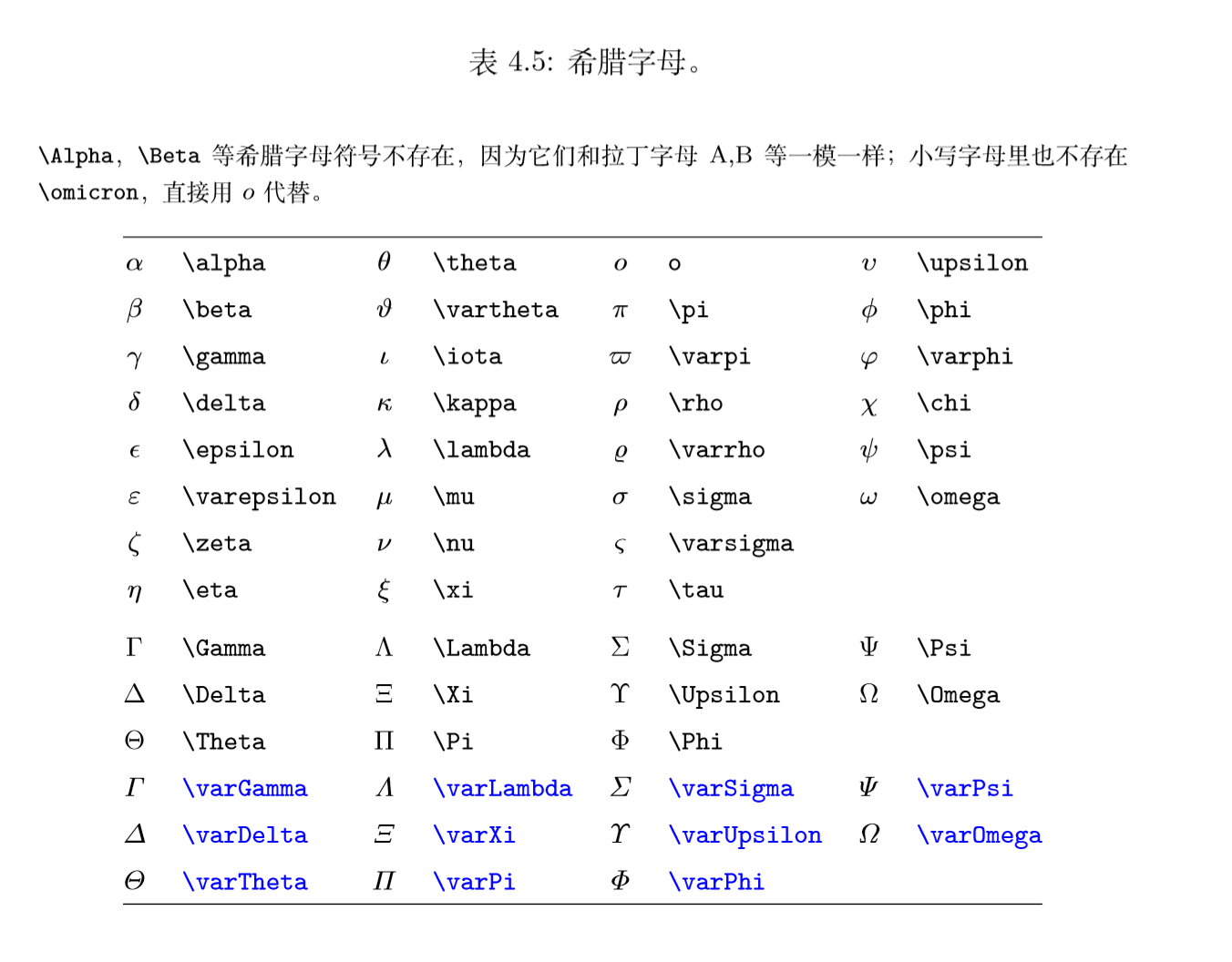
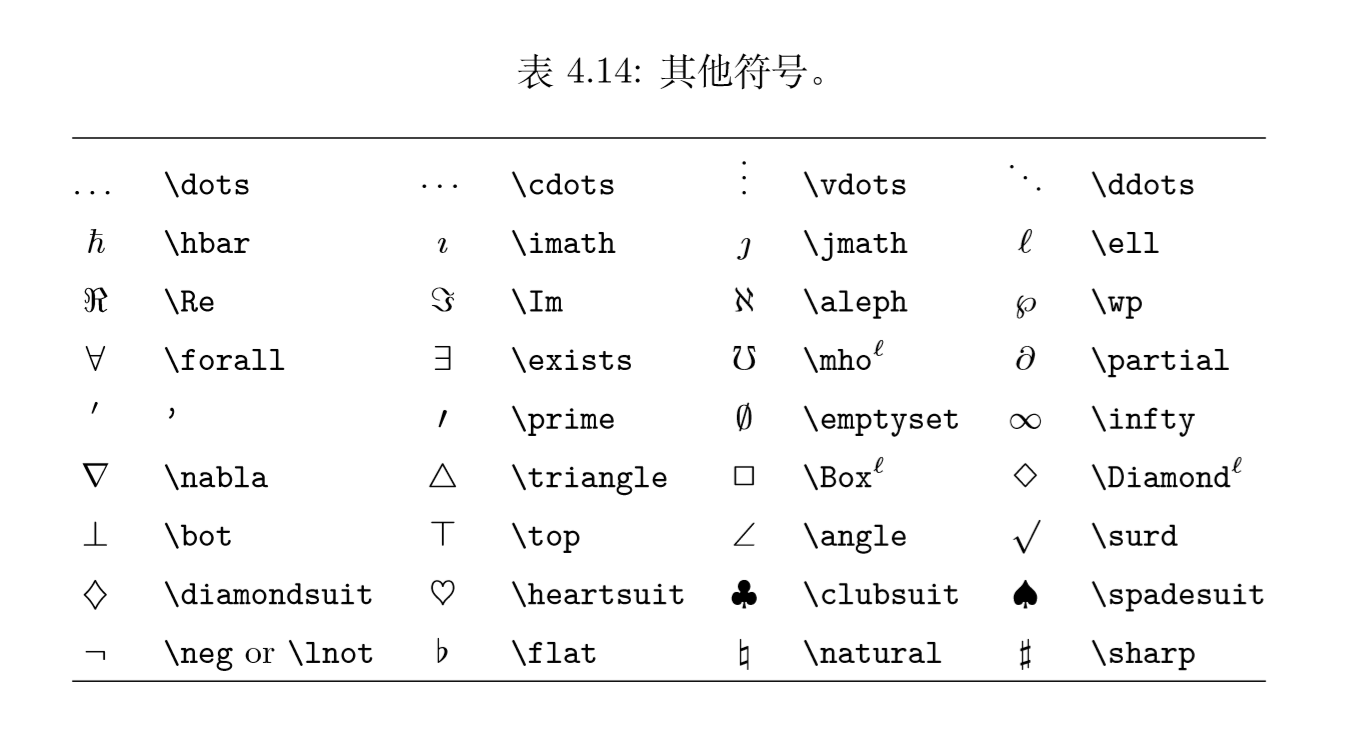
2.1.2省略号
省略号
用命令来生成省略号,相对于直接输入三个点的方式更为合理。
\dots 是 amsmath 命令用来试图帮你在 \ldots 和 \cdots 中自动做决断的 。
\cdots中心省略号 一般用在数学模式的中心线上的符号后面,例如加号 + 或者右箭头 ->
\ldots低位置省略号 一般用在标点符号的后面,例如句号“ .” or逗号“ ,”
需要注意的是官网文件:\ldots 和 \dots 是完全等效的,它们既能用在公式中,也用来在文本里作为省略号
one, two, three, $\ldots$ one hundred.
one, two, three, $\ldots$ one hundred.
$a_1, a_2, \dots, a_n$ \\
$a_1 + a_2 + \cdots + a_n$
$a_1, a_2, \dots, a_n$ \\
$a_1 + a_2 + \cdots + a_n$
除此之外,在矩阵中可能会用到竖排的 (\vdots) 和斜排的 (\ddots)。
2.2函数表示符
2.2.1上下标(指数、导数)
用 ^ 和 _ 标明上下标
注意上下标的内容(子公式)一般需要用花括号包裹,否则上下标只对后面的一个符号起作用
导数符号’(′) 是一类特殊的上标,可以适当连用表示多阶导数,也可以在其后连用上标
$p^3_{ij} \qquad
m_\mathrm{Knuth}\qquad
\sum_{k=}^ k $\\[5pt]
$a^x+y \neq a^{x+y}\qquad
e^{x^} \neq {e^x}^$
$f(x) = x^ \quad
f’(x) = 2x \quad
f’’^{}(x) = $
$p^3_{ij} \qquad
m_\mathrm{Knuth}\qquad
\sum_{k=1}^3 k $\\[5pt]
$a^x+y \neq a^{x+y}\qquad
e^{x^2} \neq {e^x}^2$
$f(x) = x^2 \quad
f’(x) = 2x \quad
f’’^{2}(x) = 4$
2.2.2分式
分式使用 \frac{分子}{分母} 来书写。
分式的大小在行间公式中是正常大小,而在行内被 极度压缩。
amsmath 提供了方便的命令 \dfrac 和 \tfrac,令用户能够在行内使用正常大小的 行间公式,或是反过来。
特殊的分式形式,如二项式结构,由 amsmath 宏包的 \binom 命令生成
In display style:
\[ / \qquad \frac{}{} \qquad \tfrac{}{} \]
In display style:
\[ 3/8 \qquad \frac{3}{8} \qquad \tfrac{3}{8} \]
In text style:
$\frac{}{}$~hours \qquad $\dfrac{}{}$~hours
In text style:
$1\frac{1}{2}$~hours \qquad $1\dfrac{1}{2}$~hours
Pascal’s rule is
\[ \binom{n}{k} =\binom{n-}{k} + \binom{n-}{k-} \]
Pascal’s rule is
\[ \binom{n}{k} =\binom{n-1}{k} + \binom{n-1}{k-1} \]
2.2.3根式
一般的根式使用 \sqrt{...};表示 n 次方根时写成 \sqrt[n]{...}。
$\sqrt{x} \Leftrightarrow x^{1/2}
\quad \sqrt[3]{2}
\quad \sqrt{x^{2} + \sqrt{y}}$
$\sqrt{x} \Leftrightarrow x^{1/2}
\quad \sqrt[3]{2}
\quad \sqrt{x^{2} + \sqrt{y}}$
2.3关系符
2.3.1简介
L ATEX 常见的关系符号除了可以直接输入的 =,>,<,其它符号用命令输入,
常用的有不等号 ̸= (\ne)、大于等于号 ≥ (\ge) 和小于等于号 ≤ (\le)3、约等号 ≈ (\approx)、等价 ≡ (\equiv)、正比 ∝ (\propto)、相似 ∼ (\sim) 等等。
更多符号命令可参考表 4.6 以及表 4.16。
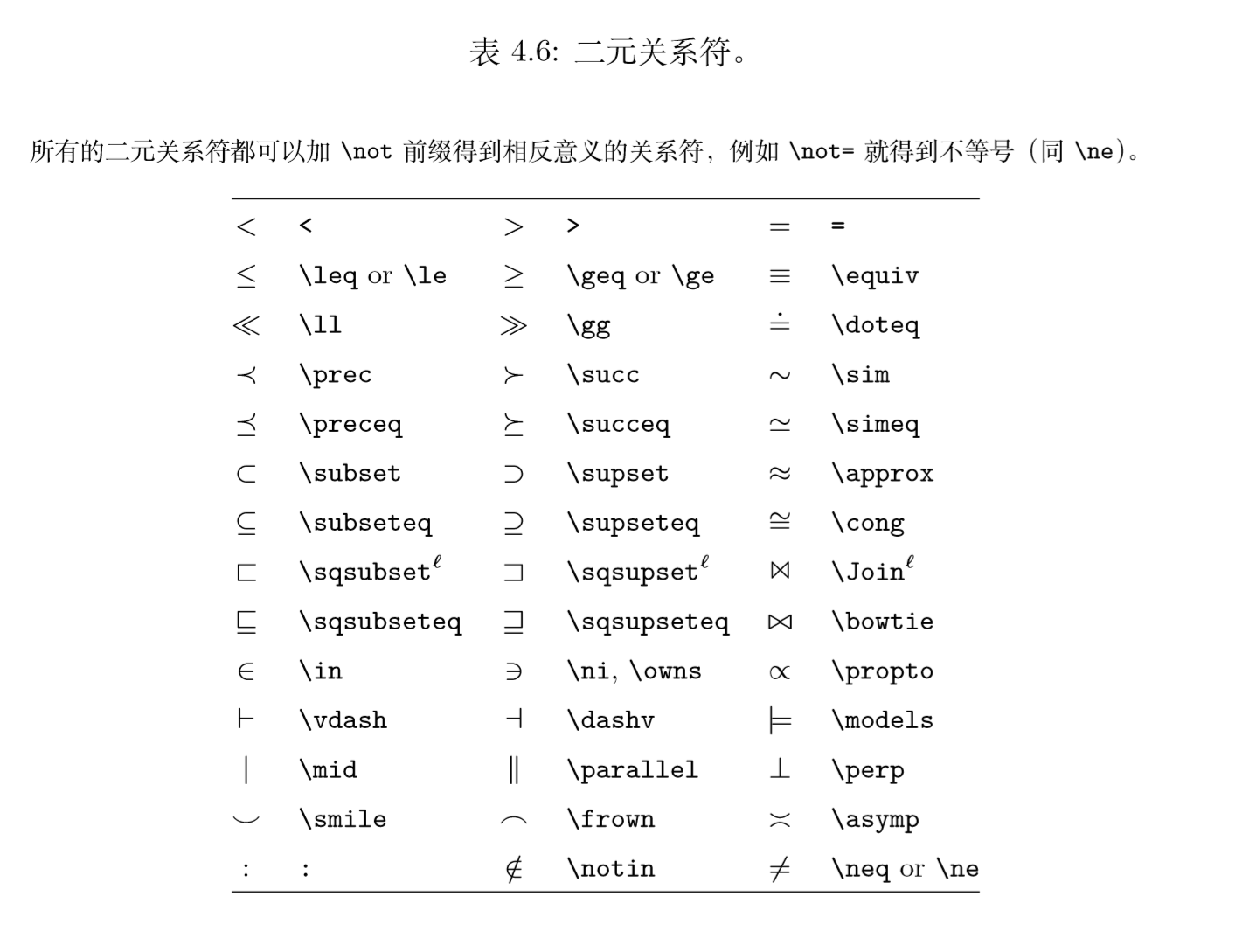
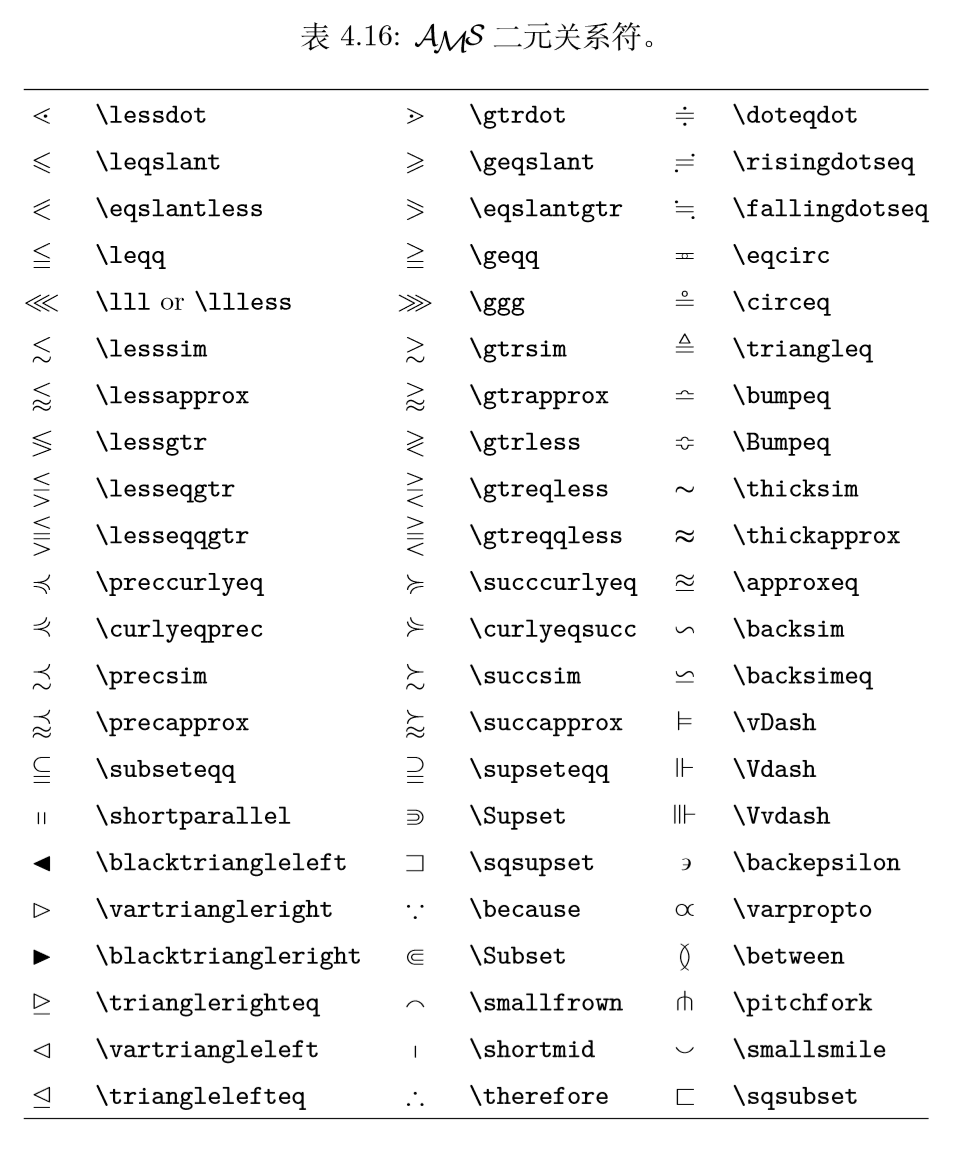
2.3.2自定义
自定义二元关系符的命令 \stackrel,用于将一个符号叠加在原有的二元关系符之上
\[
f_n(x) \stackrel{*}{\approx} 1
\]
\[
f_n(x) \stackrel{*}{\approx} 1
\]
2.3算符
2.3.1普通算符
L ATEX 中的算符大多数是二元算符,
除了直接用键盘可以输入的 +、−、∗、/,其它符号用 命令输入,
常用的有乘号 × (\times)、除号 ÷ (\div)、点乘 · (\cdot)、加减号 ± (\pm) / ∓ (\mp) 等等。
更多符号命令可参考表 4.7 以及表 4.17。
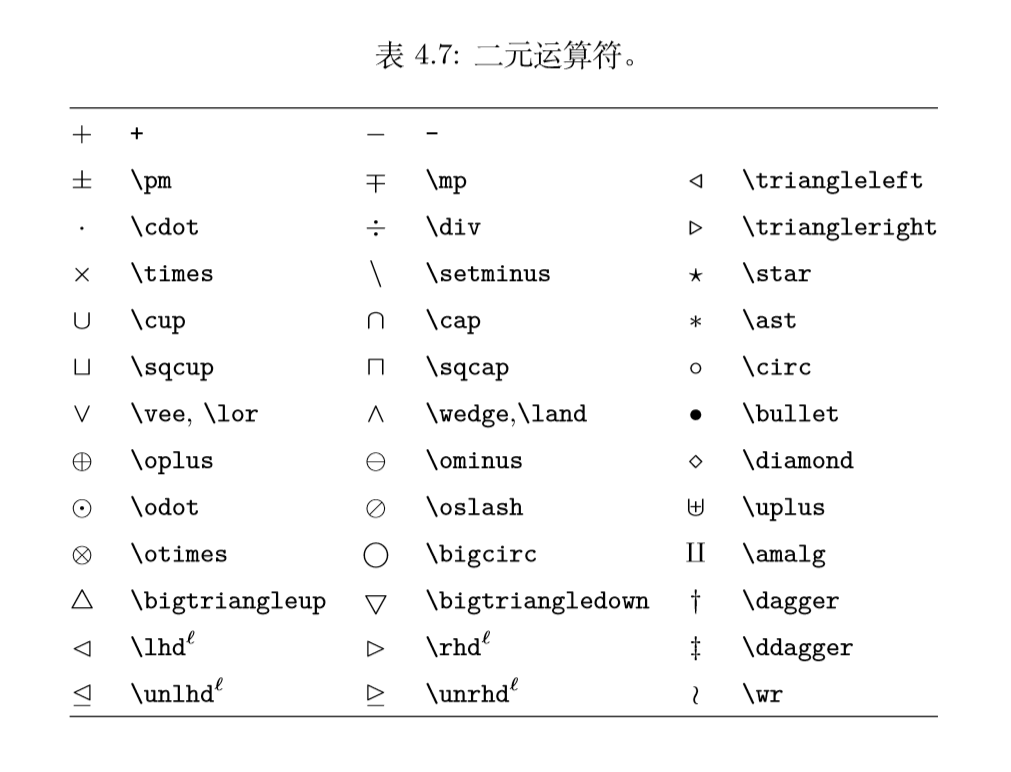
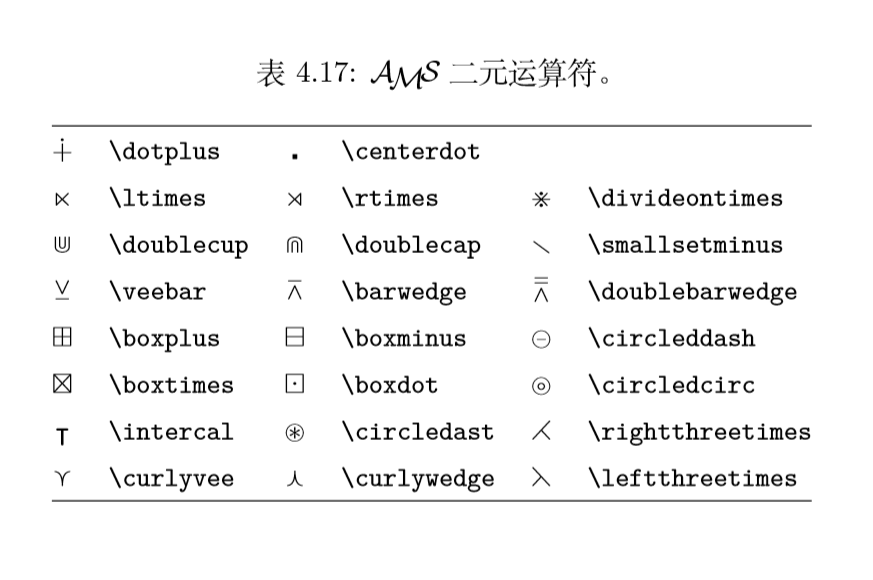

\[
\lim_{x \rightarrow 0}
\frac{\sin x}{x}=1
\]
\[
\lim_{x \rightarrow 0}
\frac{\sin x}{x}=1
\]
对于求模表达式,L ATEX 提供了 \pmod 和 \bmod 命令,前者相当于一个二元运算符,后者作为同余表达式的后缀
$a\bmod b \\
x\equiv a \pmod{b}$
$a\bmod b \\
x\equiv a \pmod{b}$
如果表 4.1 中的算符不够用的话,amsmath 允许用户用 \DeclareMathOperator 定义自己 的算符,其中带星号的命令定义带上下限的算符:
\DeclareMathOperator{\argh}{argh}
\DeclareMathOperator*{\nut}{Nut}
\[\argh 3 = \nut_{x=1} 4x\]
\DeclareMathOperator{\argh}{argh}
\DeclareMathOperator*{\nut}{Nut}
\[\argh 3 = \nut_{x=1} 4x\]
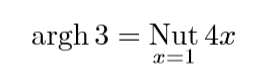
2.3.2巨算符
积分号∫ (\int)、求和号∑(\sum) 等符号称为巨算符。
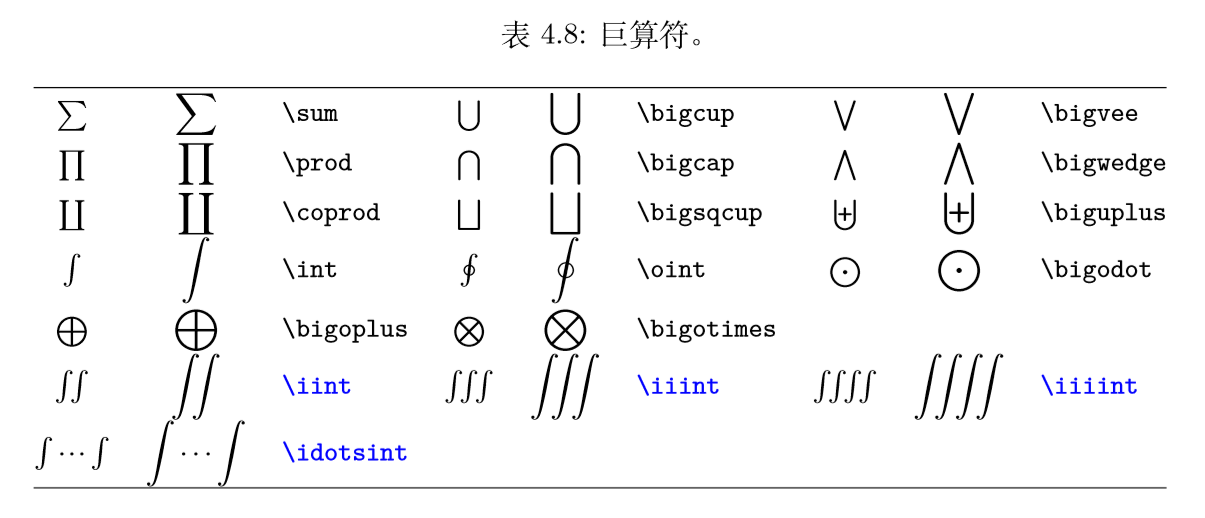
巨算符在行内公式和行间公式的 大小和形状有区别。
In text:
$\sum_{i=1}^n \quad
\int_0^{\frac{\pi}{2}} \quad
\oint_0^{\frac{\pi}{2}} \quad
\prod_\epsilon $ \\
In display:
\[\sum_{i=1}^n \quad
\int_0^{\frac{\pi}{2}} \quad
\oint_0^{\frac{\pi}{2}} \quad
\prod_\epsilon \]
In text:
$\sum_{i=1}^n \quad
\int_0^{\frac{\pi}{2}} \quad
\oint_0^{\frac{\pi}{2}} \quad
\prod_\epsilon $ \\
In display:
\[\sum_{i=1}^n \quad
\int_0^{\frac{\pi}{2}} \quad
\oint_0^{\frac{\pi}{2}} \quad
\prod_\epsilon \]
巨算符的上下标用作其上下限。
行间公式中,积分号默认将上下限放在右上角和右下角,求和号默认在上下方;
行内公式一律默认在右上角和右下角。
可以在巨算符后使用 \limits 手动令上下限显示在上下方,\nolimits 则相反。
In text:
$\sum\limits_{i=1}^n \quad
\int\limits_0^{\frac{\pi}{2}} \quad
\prod\limits_\epsilon $
In display:
\[\sum\nolimits_{i=1}^n \quad
\int\limits_0^{\frac{\pi}{2}} \quad
\prod\nolimits_\epsilon \]
In text:
$\sum\limits_{i=1}^n \quad
\int\limits_0^{\frac{\pi}{2}} \quad
\prod\limits_\epsilon $
In display:
\[\sum\nolimits_{i=1}^n \quad
\int\limits_0^{\frac{\pi}{2}} \quad
\prod\nolimits_\epsilon \]
amsmath 宏包还提供了 \substack,能够在下限位置书写多行表达式;subarray 环境更进 一步,令多行表达式可选择居中 (c) 或左对齐 (l)
\[
\sum_{\substack{0\le i\le n \\
j\in \mathbb{R}}}
P(i,j) = Q(n)
\]
\[
\sum_{\begin{subarray}{l}
0\le i\le n \\
j\in \mathbb{R}
\end{subarray}}
P(i,j) = Q(n)
\]
\[
\sum_{\substack{0\le i\le n \\
j\in \mathbb{R}}}
P(i,j) = Q(n)
\]
\[
\sum_{\begin{subarray}{l}
0\le i\le n \\
j\in \mathbb{R}
\end{subarray}}
P(i,j) = Q(n)
\]
2.4定界符
2.4.1简介
L ATEX 提供了多种括号和定界符表示公式块的边界。除小括号 ( )、中括号 [ ] 之外,其 余都是 L ATEX 命令,包括大括号 \{ \}。表 4.12 和 4.13 给出了更多的括号/定界符命令。
${a,b,c} \neq \{a,b,c\}$
${a,b,c} \neq \{a,b,c\}$
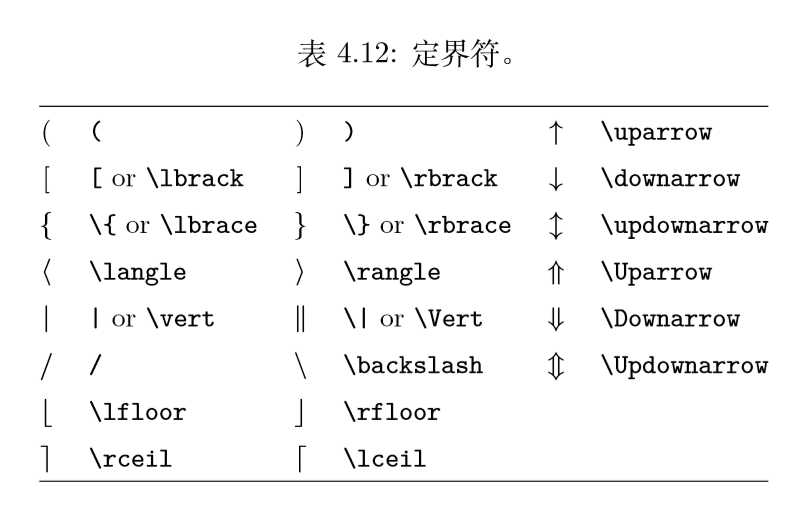
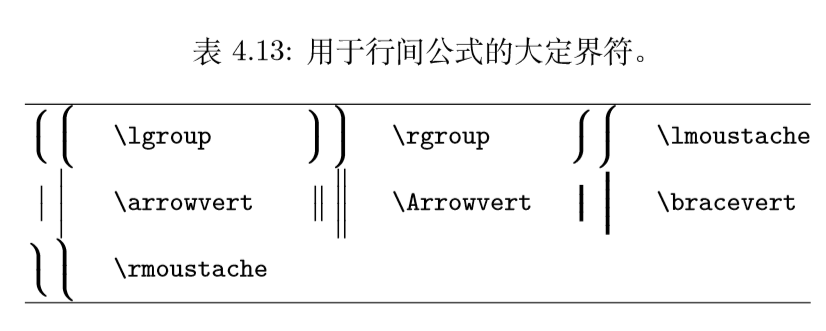
2.4.2自动大小与单双
1、使用 \left 和 \right 命令可令括号(定界符)的大小可变,在行间公式中常用。
L ATEX 会 自动根据括号内的公式大小决定定界符大小。
\left 和 \right 必须成对使用。
2、需要使用单个定界符时,另一个定界符写成 \left. 或 \right. (相当于省略一个,用点代替)
\[1 + \left(\frac{1}{1-x^{2}}
\right)^3 \qquad
\left.\frac{\partial f}{\partial t}
\right|_{t=0}\]
\[1 + \left(\frac{1}{1-x^{2}}
\right)^3 \qquad
\left.\frac{\partial f}{\partial t}
\right|_{t=0}\]
2.4.3自定义大小
有时我们不满意于 L ATEX 为我们自动调节的定界符大小。
还可以用 \big、\bigg 等命令生成固定大小的定界符。
更常用的形式是类似 \left 的 \bigl、\biggl 等,以及类似 \right 的 \bigr、\biggr 等
(\bigl 和 \bigr 不必成对出现)。
$\Bigl((x+1)(x-1)\Bigr)^{2}$\\
$\bigl( \Bigl( \biggl( \Biggl( \quad
\bigr\} \Bigr\} \biggr\} \Biggr\} \quad
\big\| \Big\| \bigg\| \Bigg\| \quad
\big\Downarrow \Big\Downarrow
\bigg\Downarrow \Bigg\Downarrow$
$\Bigl((x+1)(x-1)\Bigr)^{2}$\\
$\bigl( \Bigl( \biggl( \Biggl( \quad
\bigr\} \Bigr\} \biggr\} \Biggr\} \quad
\big\| \Big\| \bigg\| \Bigg\| \quad
\big\Downarrow \Big\Downarrow
\bigg\Downarrow \Bigg\Downarrow$
使用 \big 和 \bigg 等命令的另外一个好处是:
用 \left 和 \right 分界符包裹的公式块是不允许断行的
(下文提到的 array 或者 aligned 等环境视为一个公式块),
所以也不允许在 多行公式里跨行使用,而 \big 和 \bigg 等命令不受限制。
3.场景符号
3.1数组
3.1.1简介
为了排版二维数组,L ATEX 提供了 array 环境,用法与 tabular 环境极为类似,
也需要定 义列格式,并用 \\ 换行。
数组可作为一个公式块,在外套用 \left、\right 等定界符
值得注意的是,上一节末尾介绍的 aligned 等环境也可以用定界符包裹。
\[ \mathbf{X} = \left(
\begin{array}{cccc}
x_{11} & x_{12} & \ldots & x_{1n}\\
x_{21} & x_{22} & \ldots & x_{2n}\\
\vdots & \vdots & \ddots & \vdots\\
x_{n1} & x_{n2} & \ldots & x_{nn}\\
\end{array} \right) \]
\[ \mathbf{X} = \left(
\begin{array}{cccc}
x_{11} & x_{12} & \ldots & x_{1n}\\
x_{21} & x_{22} & \ldots & x_{2n}\\
\vdots & \vdots & \ddots & \vdots\\
x_{n1} & x_{n2} & \ldots & x_{nn}\\
\end{array} \right) \]
3.1.2分段效果
方法一:
利用空的定界符排版
\[ |x| = \left\{
\begin{array}{rl}
-x & \text{if } x <,\\
0 & \text{if } x = 0,\\
x & \text{if } x > 0.
\end{array} \right. \]
\[ |x| = \left\{
\begin{array}{rl}
-x & \text{if } x < 0,\\
0 & \text{if } x = 0,\\
x & \text{if } x > 0.
\end{array} \right. \]
方法二:
用 amsmath 提供的 cases 环境
\[ |x| =
\begin{cases}
-x & \text{if } x <,\\
0 & \text{if } x = 0,\\
x & \text{if } x > 0.
\end{cases} \]
\[ |x| =
\begin{cases}
-x & \text{if } x < 0,\\
0 & \text{if } x = 0,\\
x & \text{if } x > 0.
\end{cases} \]
3.2矩阵
3.2.1简介
以用 array 环境排版各种矩阵。amsmath 宏包还直接提供了多种排版矩阵的 环境,包括不带定界符的 matrix,以及带各种定界符的矩阵 pmatrix(()、bmatrix([)、Bmatrix( {)、vmatrix(|)、Vmatrix(||)。使用这些环境时,无需给定列格式
\[
\begin{matrix}
1 & 2 \\ 3 & 4
\end{matrix} \qquad
\begin{bmatrix}
x_{11} & x_{12} & \ldots & x_{1n}\\
x_{21} & x_{22} & \ldots & x_{2n}\\
\vdots & \vdots & \ddots & \vdots\\
x_{n1} & x_{n2} & \ldots & x_{nn}\\
\end{bmatrix}
\]
\[
\begin{matrix}
1 & 2 \\ 3 & 4
\end{matrix} \qquad
\begin{bmatrix}
x_{11} & x_{12} & \ldots & x_{1n}\\
x_{21} & x_{22} & \ldots & x_{2n}\\
\vdots & \vdots & \ddots & \vdots\\
x_{n1} & x_{n2} & \ldots & x_{nn}\\
\end{bmatrix}
\]
3.2.2调节间距
在矩阵中的元素里排版分式时,一来要用到 \dfrac 等命令,二来行与行之间有可能紧贴着, 这时要用到 3.6.6 小节的方法来调节间距
\[
\mathbf{H}=
\begin{bmatrix}
\dfrac{\partial^2 f}{\partial x^2} &
\dfrac{\partial^2 f}
{\partial x \partial y} \\[8pt]
\dfrac{\partial^2 f}
{\partial x \partial y} &
\dfrac{\partial^2 f}{\partial y^2}
\end{bmatrix}
\]
\[
\mathbf{H}=
\begin{bmatrix}
\dfrac{\partial^2 f}{\partial x^2} &
\dfrac{\partial^2 f}
{\partial x \partial y} \\[8pt]
\dfrac{\partial^2 f}
{\partial x \partial y} &
\dfrac{\partial^2 f}{\partial y^2}
\end{bmatrix}
\]
3.3向量(重音)
3.3.1重音简介
数学符号可以像文字一样加重音,比如对时间求导的符号 ˙ r (\dot{r})、¨ r (\ddot{r}) 、表 示向量的箭头 ⃗r (\vec{r}) 、表示欧式空间单位向量的 ˆ e (\hat{\mathbf{e}}) 等,详见表 4.9。
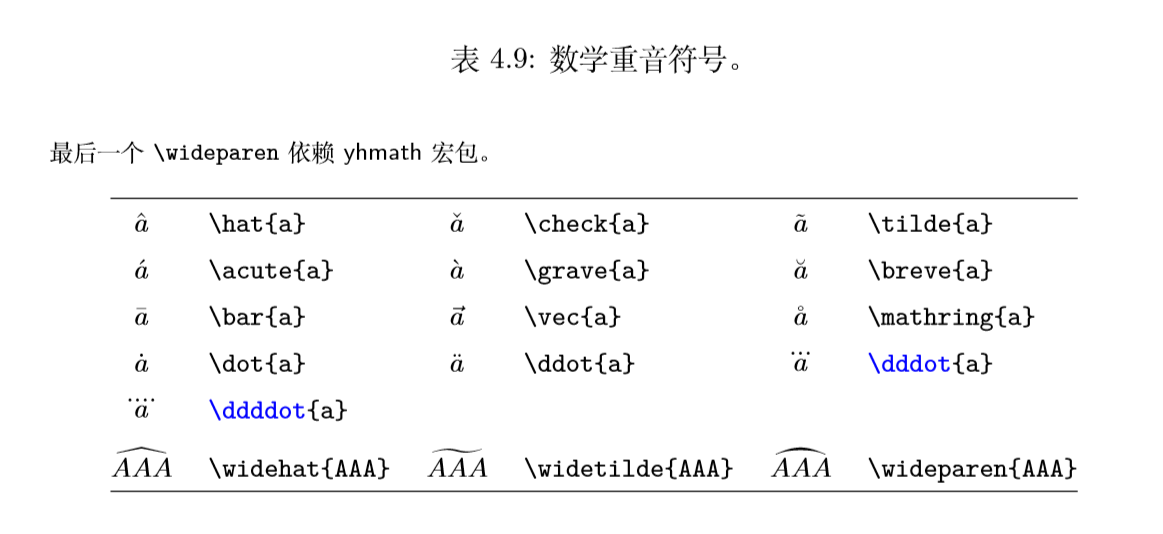
3.3.2重音位置
单个符号
使用时要注意重音符号的作用区域,一般应当对某个符号而不是“符号加下标”使用重音
$\bar{x_0} \quad \bar{x}_0$\\[5pt]
$\vec{x_0} \quad \vec{x}_0$\\[5pt]
$\hat{\mathbf{e}_x} \quad
\hat{\mathbf{e}}_x$
$\bar{x_0} \quad \bar{x}_0$\\[5pt]
$\vec{x_0} \quad \vec{x}_0$\\[5pt]
$\hat{\mathbf{e}_x} \quad
\hat{\mathbf{e}}_x$
多个字符
也能为多个字符加重音,包括直接画线的 \overline 和 \underline 命令(可叠加使 用)、宽重音符号 \widehat、表示向量的箭头 \overrightarrow 等。
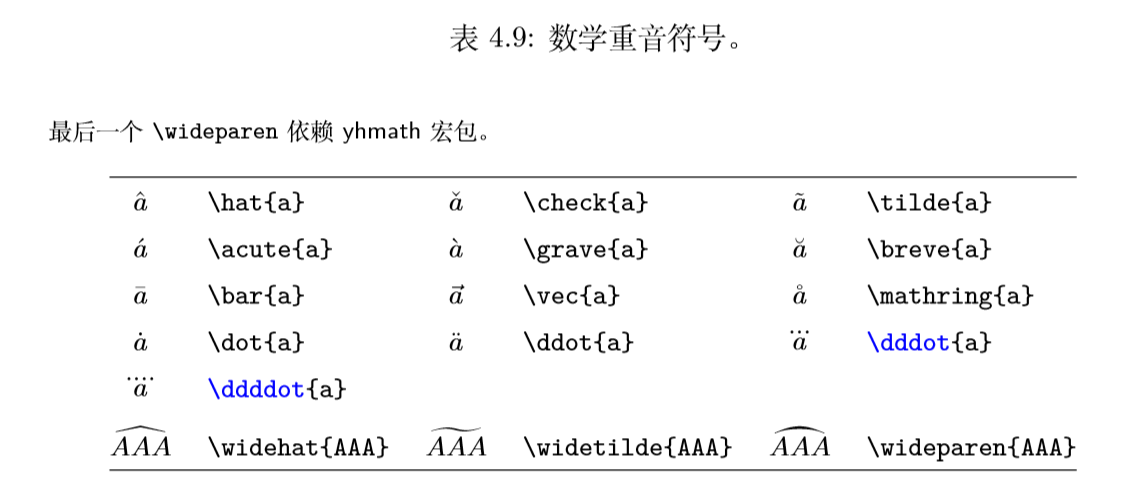
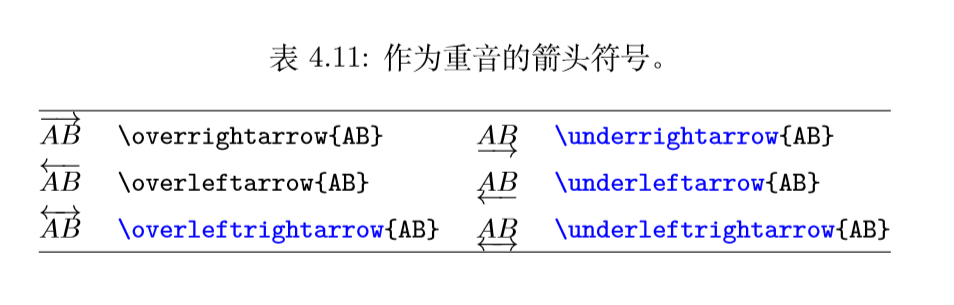
$0.\overline{3} =
\underline{\underline{1/3}}$ \\[5pt]
$\hat{XY} \qquad \widehat{XY}$\\[5pt]
$\vec{AB} \qquad
\overrightarrow{AB}$
$0.\overline{3} =
\underline{\underline{1/3}}$ \\[5pt]
$\hat{XY} \qquad \widehat{XY}$\\[5pt]
$\vec{AB} \qquad
\overrightarrow{AB}$
\overbrace 和 \underbrace 命令用来生成上/下括号,各自可带一个上/下标公式
$\underbrace{\overbrace{a+b+c}^6
\cdot \overbrace{d+e+f}^7}
_\text{meaning of life} = 42$
$\underbrace{\overbrace{a+b+c}^6
\cdot \overbrace{d+e+f}^7}
_\text{meaning of life} = 42$
3.4证明
3.4.1箭头
除了作为上下标之外,箭头还用于表示过程。amsmath 的 \xleftarrow 和 \xrightarrow 命令可以为箭头增加上下标
\[ a\xleftarrow{x+y+z} b \]
\[ c\xrightarrow[x<y]{a*b*c}d \]
\[ a\xleftarrow{x+y+z} b \]
\[ c\xrightarrow[x<y]{a*b*c}d \]
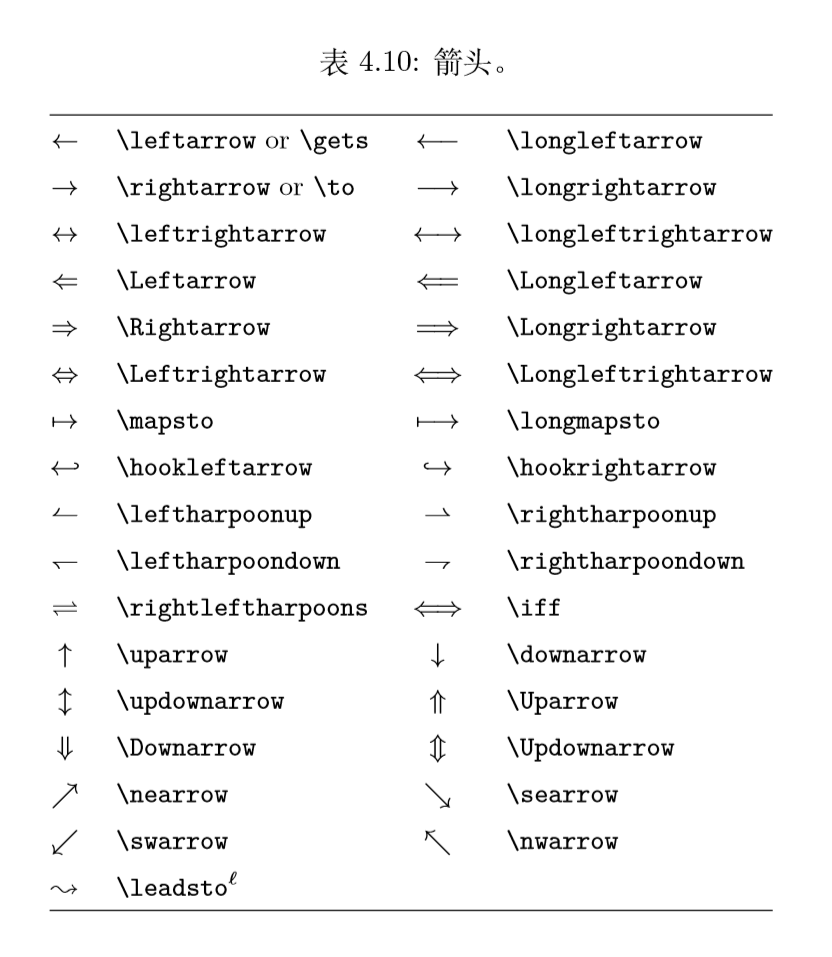
4.样式
4.1公式间距
4.1.1简介
前文提到过,绝大部分时候,数学公式中各元素的间距是根据符号类型自动生成的,需要我们手动调整的情况极少。
前面两个生成间距的命令 \quad 和 \qquad。
还可能用到的间距包括 \,、\:、\; 以及负间距 \!,
其中 \quad 、\qquad 和 \, 在文本和数学 环境中可用,
后三个命令只用于数学环境。
文本中的 \␣ 也能使用在数学公式中。

4.1.2场景
一个常见的用途是修正积分的被积函数 f(x) 和微元 dx 之间的距离。注意微元里的 d 用的 是直立体
\[
\int_a^b f(x)\mathrm{d}x
\qquad
\int_a^b f(x)\,\mathrm{d}x
\]
\[
\int_a^b f(x)\mathrm{d}x
\qquad
\int_a^b f(x)\,\mathrm{d}x
\]
另一个用途是生成多重积分号。如果我们直接连写两个 \int,之间的间距将会过宽,此时 可以使用负间距 \! 修正之。不过 amsmath 提供了更方便的多重积分号,如二重积分 \iint、三 重积分 \iiint 等
\newcommand\diff{\,\mathrm{d}}
\begin{gather*}
\int\int f(x)g(y)
\diff x \diff y \\
\int\!\!\!\int
f(x)g(y) \diff x \diff y \\
\iint f(x)g(y) \diff x \diff y \\
\iint\quad \iiint\quad \idotsint
\end{gather*}
\newcommand\diff{\,\mathrm{d}}
\begin{gather*}
\int\int f(x)g(y)
\diff x \diff y \\
\int\!\!\!\int
f(x)g(y) \diff x \diff y \\
\iint f(x)g(y) \diff x \diff y \\
\iint\quad \iiint\quad \idotsint
\end{gather*}
4.2多行公式
4.2.1长公式折行
1.通常来讲应当避免写出超过一行而需要折行的长公式
如果一定要折行的话,优先在等号之 前折行,其次在加号、减号之前,再次在乘号、除号之前。其它位置应当避免折行
2.amsmath 宏包的 multline 环境提供了书写折行长公式的方便环境。
它允许用 \\ 折行,将 公式编号放在最后一行。多行公式的首行左对齐,末行右对齐,其余行居中。
3.与表格不同的是,公式的最后一行不写 \\,如果写了,反倒会产生一个多余的空行。
类似 equation*,multline* 环境排版不带编号的折行长公式。
\begin{multline}
a + b + c + d + e + f + g + h + i \\
= j + k + l + m + n\\
= o + p + q + r + s\\
= t + u + v + x + z
\end{multline}
\begin{multline}
a + b + c + d + e + f + g + h + i \\
= j + k + l + m + n\\
= o + p + q + r + s\\
= t + u + v + x + z
\end{multline}
4.2.2多个公式罗列
需要罗列一系列公式,并令其按照等号对齐
目前最常用的是 align 环境,它将公式用 & 隔为两部分并对齐。分隔符通常放在等号左边
\begin{align}
a & = b + c \\
& = d + e
\end{align}
\begin{align}
a & = b + c \\
& = d + e
\end{align}
align 环境会给每行公式都编号。我们仍然可以用 \notag 去掉某行的编号。
在以下的例子, 为了对齐加号,我们将分隔符放在等号右边,这时需要给等号后添加一对括号 {} 以产生正常的间距
\begin{align}
a ={} & b + c \\
={} & d + e + f + g + h + i + j + k + l \notag \\
& + m + n + o \\
={} & p + q + r + s
\end{align}
\begin{align}
a ={} & b + c \\
={} & d + e + f + g + h + i + j + k + l \notag \\
& + m + n + o \\
={} & p + q + r + s
\end{align}
align 还能够对齐多组公式,除等号前的 & 之外,公式之间也用 & 分隔
\begin{align}
a &=1 & b &=2 & c &=3 \\
d &=-1 & e &=-2 & f &=-5
\end{align}
\begin{align}
a &=1 & b &=2 & c &=3 \\
d &=-1 & e &=-2 & f &=-5
\end{align}
如果我们不需要按等号对齐,只需罗列数个公式,gather 将是一个很好用的环境
align 和 gather 有对应的不带编号的版本 align* 和 gather*。
\begin{gather}
a = b + c \\
d = e + f + g \\
h + i = j + k \notag \\
l + m = n
\end{gather}
\begin{gather}
a = b + c \\
d = e + f + g \\
h + i = j + k \notag \\
l + m = n
\end{gather}
4.2.3多行公式公用编号
1.另一个常见的需求是将多个公式组在一起公用一个编号,编号位于公式的居中位置。
2.为此, amsmath 宏包提供了诸如 aligned、gathered 等环境,与 equation 环境套用。
以 -ed 结尾的 环境用法与前一节不以 -ed 结尾的环境用法一一对应。
3.split 环境和 aligned 环境用法类似,也用于和 equation 环境套用,
区别是 split 只能 将每行的一个公式分两栏,aligned 允许每行多个公式多栏
下面以 aligned 举例:
\begin{equation}
\begin{aligned}
a &= b + c \\
d &= e + f + g \\
h + i &= j + k \\
l + m &= n
\end{aligned}
\end{equation}
\begin{equation}
\begin{aligned}
a &= b + c \\
d &= e + f + g \\
h + i &= j + k \\
l + m &= n
\end{aligned}
\end{equation}
9406LaTeX公式的更多相关文章
- 为WLW开发Latex公式插件
WLW是写博客的利器,支持离线.格式排版等,而且拥有众多的插件.博客园推荐了代码插入插件,但是没有提供WLW的公式编译插件.目前我的一般做法是:先在Word下使用MathType编辑好公式,然后将公式 ...
- 百度编辑器UEditor与UEditor 公式插件完整Demo
1.下载UEditor(我的是.net项目) 2.下载UEditor公式插件 3.新建解决方案和项目 4.在浏览器中预览index.html页面 结果: 5.index.html源码 <!DOC ...
- poi读取excel模板,填充内容并导出,支持导出2007支持公式自动计算
/** * 版权所有(C) 2016 * @author www.xiongge.club * @date 2016-12-7 上午10:03:29 */ package xlsx; /** * @C ...
- Oracle Sales Cloud:管理沙盒(定制化)小细节1——利用公式创建字段并显示在前端页面
Oracle Sales Cloud(Oracle 销售云)是一套基于Oracle云端的CRM管理系统.由于 Oracle 销售云是基于 Oracle 云环境的,它与传统的管理系统相比,显著特点之一便 ...
- Excel公式 提取文件路径后缀
我们在代码中获取一个文件路径的后缀,是一个很简单的事. 如C#中,可以通过new FileInfo(filePath).Extension,或者Path.GetExtension(filePath)获 ...
- Tween公式 以及四个参数
Tween的主页在这里:http://createjs.com/tweenjs , 这里边还有挺多开源项目的: Tween公式 4个参数 t:current time(当前时间) b:beginnin ...
- 期权定价公式:BS公式推导——从高数和概率论角度
嗯,自己看了下书.做了点笔记,做了一些相关的基础知识的补充,尽力做到了详细,这样子,应该上过本科的孩子,只要有高数和概率论基础.都能看懂整个BS公式的推导和避开BS随机微分方程求解的方式的证明了.
- latex公式编号
1 \begin{flalign*} 2 % In this way (this arrange of &), the equation will in the center and alig ...
- 《社交网络》里的评分公式——ELO排名系统
<社交网络>里的Mark Zackburg被女朋友甩后,在舍友的启发下,充分发挥了技术宅男自娱自乐的恶搞天分,做出了Facemash网站,对学校女生的相貌进行排名打分,结果网站访问流量过大 ...
随机推荐
- nginx CRLF(换行回车)注入漏洞复现
nginx CRLF(换行回车)注入漏洞复现 一.漏洞描述 CRLF是”回车+换行”(\r\n)的简称,其十六进制编码分别为0x0d和0x0a.在HTTP协议中,HTTP header与HTTP Bo ...
- C#编程.函数.参数
详细内容请参见<C#入门经典(第4版)>p101页 1.参数匹配 在调用函数时,必须使参数与函数定义中指定的参数完全匹配,这意味着要匹配参数的类型.个数.和顺序. 注:函数签名由函数的名称 ...
- C# 不同访问符的访问级别
public----成员可以由任何代码访问. private----成员只能由类中的代码访问(如果没有使用任何关键字,就默认使用这个关键字). internal----成员只能由定义它的项目(程序集) ...
- 【HTML】HTML标签介绍
1. < 小于号2. > 小于号3. 空格4. <p> </p> 内容作为一个段落5. <br/> 表示换行6. <h1> ...
- 带新手玩转MVC——不讲道理就是干(上)
带新手玩转MVC——不讲道理就是干(上) 前言:这几天更新了几篇博客,都是关于Servlet.JSP的理解,后来又写了两种Web开发模式,发现阅读量还可以,说明JSP还是受关注的,之前有朋友评论说JS ...
- kaptcha谷歌验证码工具
Kaptcha 简介 Kaptcha 是一个可高度配置的实用验证码生成工具,可自由配置的选项如: 验证码的字体 验证码字体的大小 验证码字体的字体颜色 验证码内容的范围(数字,字母,中文汉字!) 验证 ...
- vim批量注释和反注释快捷键
vim批量注释和反注释快捷键 我是个vim新手,非常喜欢这个工具,因为纯手工操作吧.可是有些快捷键还是不知道,写Python的时候经常要调试,会批量注释掉一些代码,vim不像pycharm那样 Ctr ...
- windows无法执行 git reset head^版本回退操作的正确打开方式
^是cmd.exe的escape字符,属于特殊字符,命令里要用到文字 ^ 时必须用双引号把它夹起来,因此只要如下就可以正确执行: git reset head"^"或者git re ...
- Codeforces Round #479 (Div. 3) D. Divide by three, multiply by two
传送门 D. Divide by three, multiply by two •题意 给你一个数 x,有以下两种操作,x 可以任选其中一种操作得到数 y 1.如果x可以被3整除,y=x/3 2.y= ...
- Linux之TCPIP内核参数
/proc/sys/net目录 参考1.Linux之TCPIP内核参数优化 所有的TCP/IP参数都位于/proc/sys/net目录下(请注意,对/proc/sys/net目录下内容的修改都是临时的 ...
